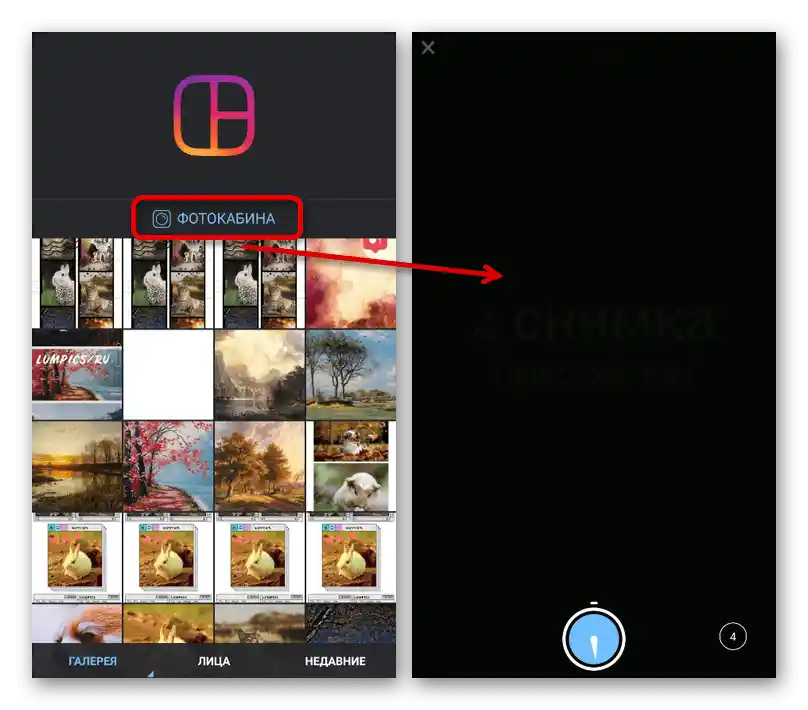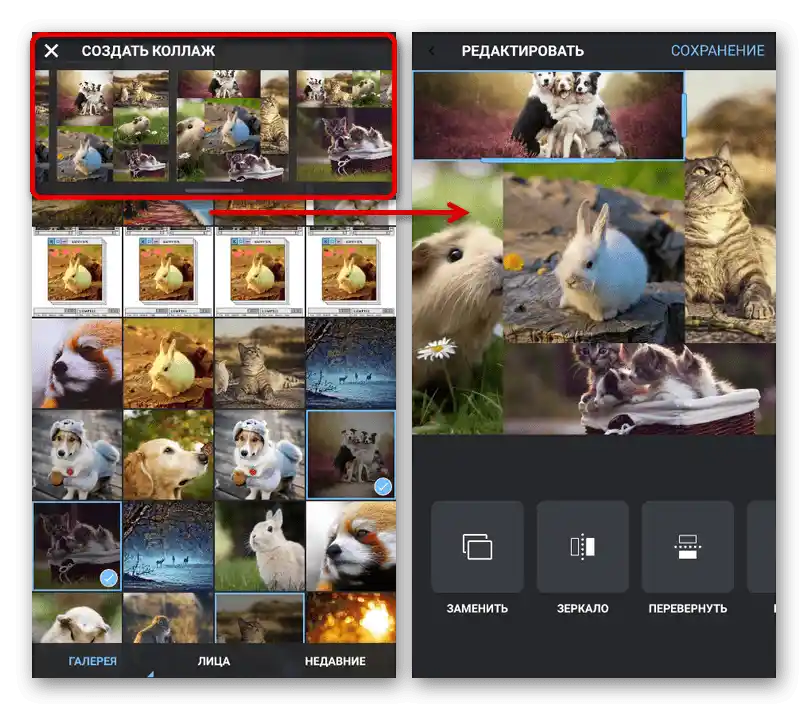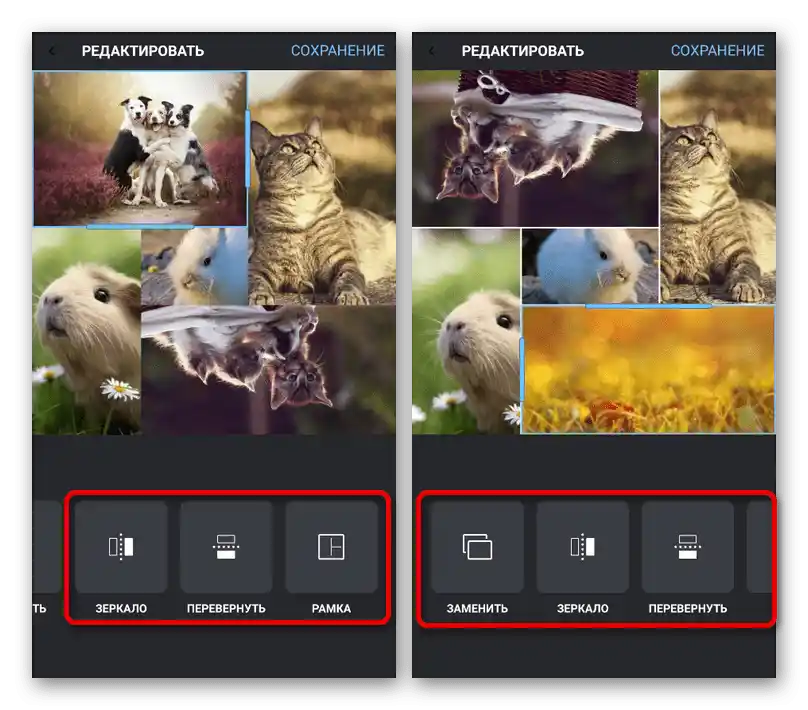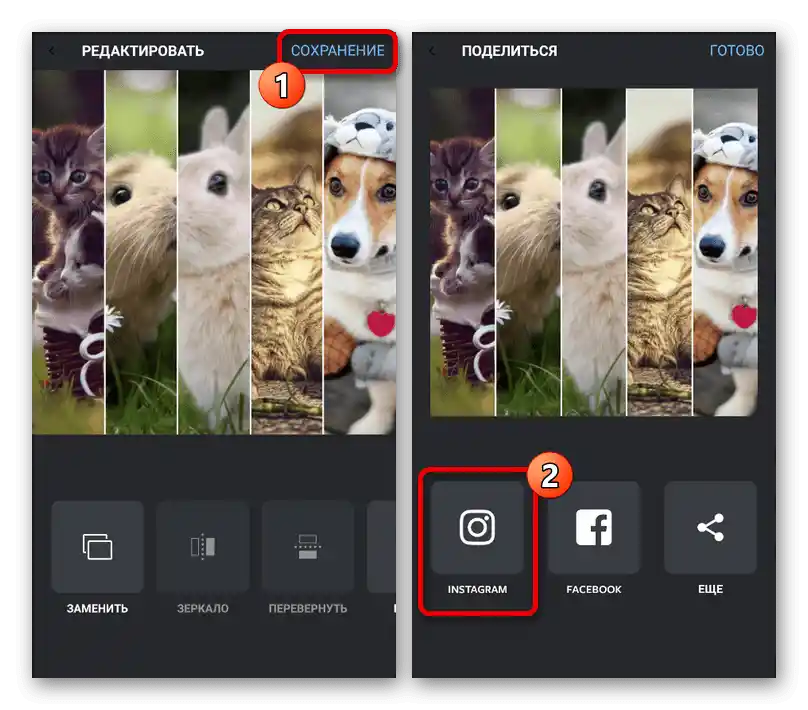Zawartość:
Sposób 1: Edytor historii
Aby stworzyć kolaż w historii za pomocą standardowych narzędzi oficjalnej aplikacji Instagram na Androida lub iOS, można skorzystać z dwóch rozwiązań w zależności od wymagań dotyczących rezultatu. Należy zauważyć, że najlepszą jakość gwarantuje tylko drugi wariant, ponieważ w pierwszym ograniczone są możliwości ustawień.
Więcej informacji: Jak dodać stories do Instagramu z telefonu
Opcja 1: Łączenie obrazów
Aby połączyć kilka zdjęć w jeden obraz, należy skorzystać z narzędzia "Kolaż". W tym przypadku dostępnych jest tylko kilka standardowych szablonów, które określają liczbę zdjęć w ramach publikacji, ale bez indywidualnych ustawień, z wyjątkiem trybów nakładania filtrów podczas robienia zdjęć aparatem urządzenia.
- Otwórz aplikację Instagram i na stronie głównej skorzystaj z przycisku "Twoja historia". Możesz również przejść do edytora za pomocą ikony w lewym górnym rogu ekranu.
- Na panelu po lewej stronie kliknij ikonę ze strzałką w dół i wybierz "Kolaż" z dostępnej listy narzędzi. Aby zmienić liczbę jednocześnie dostępnych kadrów, ale ściśle do sześciu, należy skorzystać z zaznaczonego przez nas przycisku i dotknąć odpowiedniej opcji.
- Aby rozpocząć wypełnianie, dotknij jednego z bloków na ekranie, w razie potrzeby ustaw filtr do pracy z aparatem i naciśnij centralny przycisk, jak przy tworzeniu zwykłego zdjęcia.Jako alternatywę możesz załadować gotowy obraz z pamięci smartfona, naciskając "+" w lewym dolnym rogu i wskazując potrzebne zdjęcie na stronie "Galeria".
- Uzyskany kolaż jest mocno ograniczony pod względem edytowania, ale nadal można usuwać lub zmieniać kadry miejscami, przytrzymując i przeciągając w odpowiednie miejsce. Aby zakończyć i zapisać, skorzystaj z przycisku z obrazkiem ptaszka.
- Korzystając z standardowego edytora stories, edytuj obraz, przygotowując go do publikacji. Następnie naciśnij "Odbiorcy" lub ikonę ze strzałką, a obok punktu "Twoja historia" skorzystaj z przycisku "Podziel się".
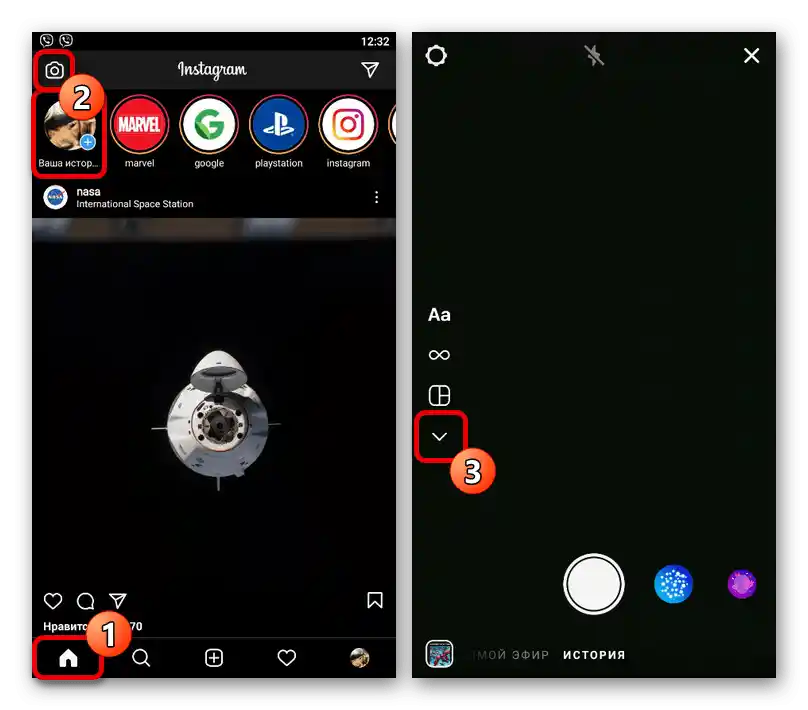
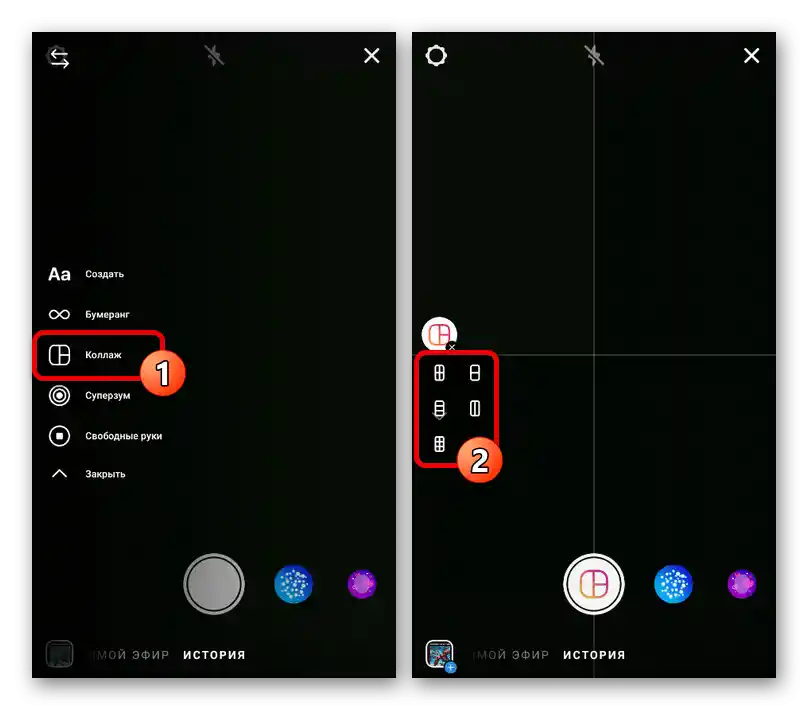
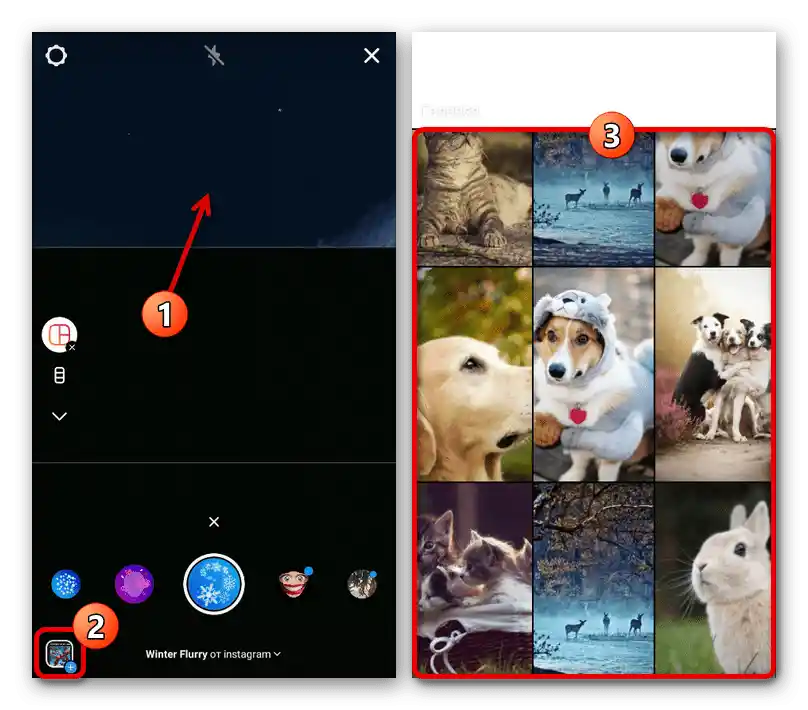
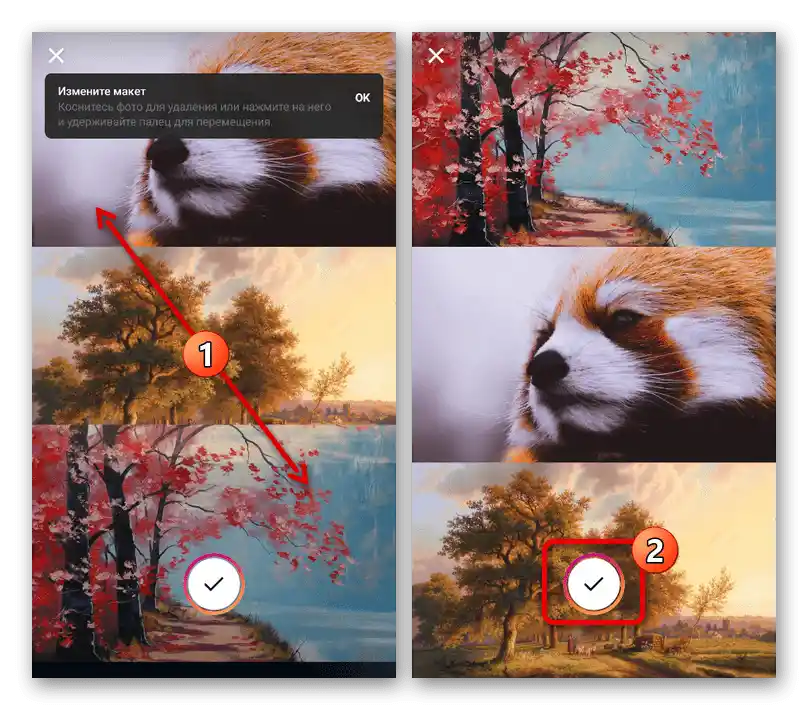
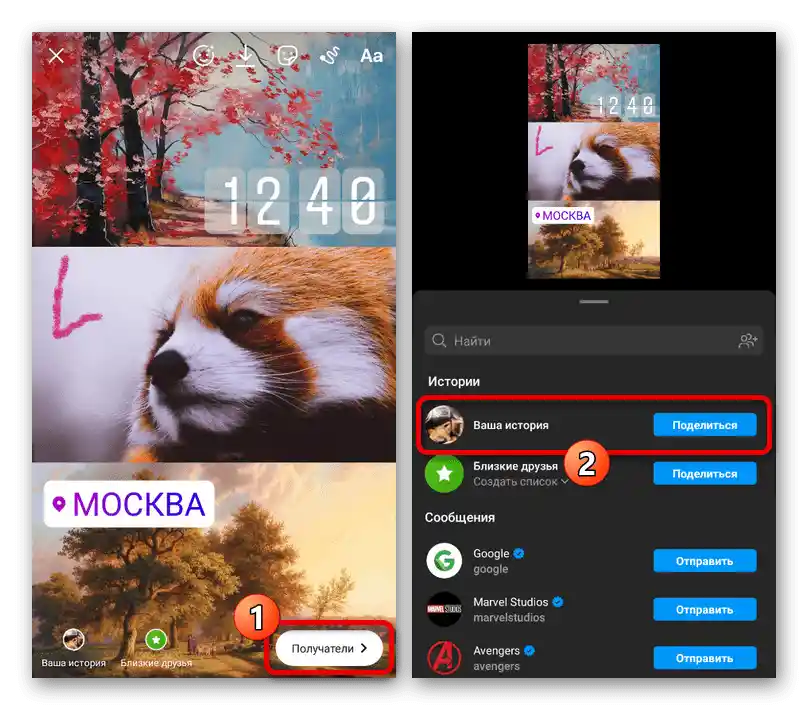
Opcja 2: Nakładanie obrazów
Oprócz omówionego narzędzia, stworzenie kolażu można zrealizować za pomocą specjalnego naklejki, która pozwala na nakładanie zdjęć na edytowane tło, oraz zewnętrznej klawiatury. Pierwsza opcja jest na razie dostępna tylko na iOS, podczas gdy druga stanowi doskonałą alternatywę dla urządzeń z Androidem.
Więcej informacji: Nakładanie zdjęć jedno na drugie w historii na Instagramie
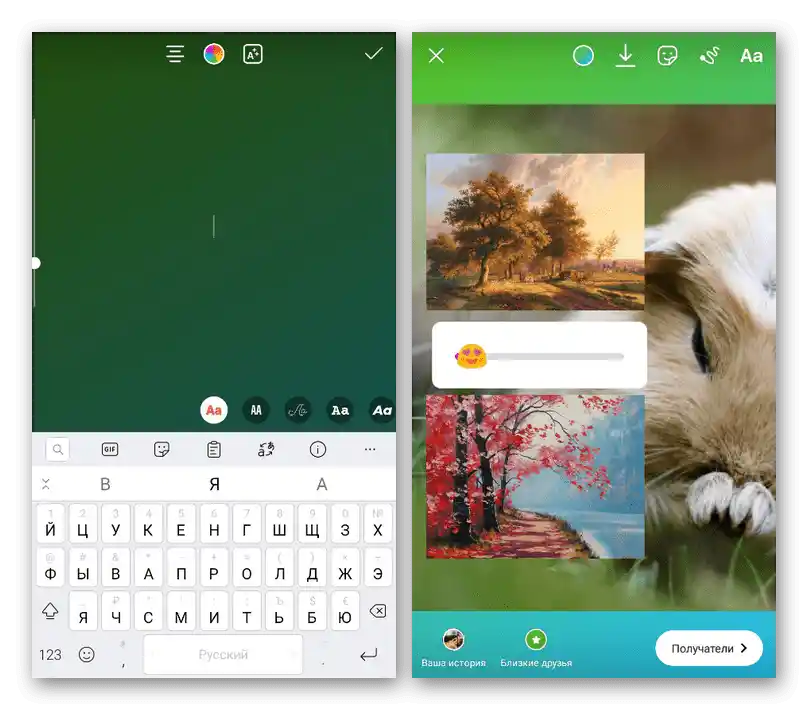
Sposób 2: Aplikacje zewnętrzne
Wiele aplikacji zewnętrznych pozwala na tworzenie kolaży poprzez zastosowanie jednego z szablonów i późniejsze załadowanie kilku plików, w tym z użyciem aparatu.Zazwyczaj podobne możliwości są dostępne niemal w każdym oprogramowaniu z biblioteką szablonów.
Opcja 1: StoryArt
Jednym z najpopularniejszych programów do tworzenia kolaży, dostępnych zarówno na Androida, jak i na iOS, jest StoryArt, oferujący wiele darmowych narzędzi i szablonów.
Pobierz StoryArt z Google Play
Pobierz StoryArt z App Store
- Na głównej stronie "Templates" w aplikacji kliknij ikonę "+", wybierz do dziewięciu zdjęć i skorzystaj z przycisku "Template". Folder można zmienić za pomocą rozwijanego menu na górnym pasku.
Uwaga: Jeśli liczba zdjęć początkowo nie ma znaczenia, możesz najpierw wybrać szablon, a następnie dodać zdjęcia.
- W rezultacie na ekranie wyświetli się lista szablonów, które obsługują wybraną liczbę obrazów. Znajdź i dotknij jednego z wariantów, korzystając z podziału na kategorie, pamiętając, że niektóre są dostępne tylko na płatnej podstawie.
- Po załadowaniu zasobów szablonu na ekranie pojawi się edytor historii z już zintegrowanymi zdjęciami, które można jednak swobodnie zamieniać miejscami. Co więcej, jeśli zajdzie taka potrzeba, możesz nawet wymienić zdjęcie, dotykając krzyżyka w rogu pliku, aby usunąć, oraz "+" w celu dodania nowego.
- Same kadry mogą być zamieniane miejscami, jeśli przytrzymasz i przeciągniesz zawartość w odpowiednie miejsce. Znajdziesz tu również inne narzędzia, w tym filtry.
- Po zakończeniu przygotowania historii naciśnij przycisk pobierania na dolnym pasku i w oknie dialogowym wybierz "Instagram".
![Przejdź do publikacji kolażu na Instagramie w aplikacji StoryArt]()
Aby stworzyć konkretnie historię, z dostępnych opcji w bloku "Podziel się" należy dotknąć "Stories". W rezultacie zostaniesz przekierowany do standardowego edytora w aplikacji Instagram z właśnie załadowanym plikiem.
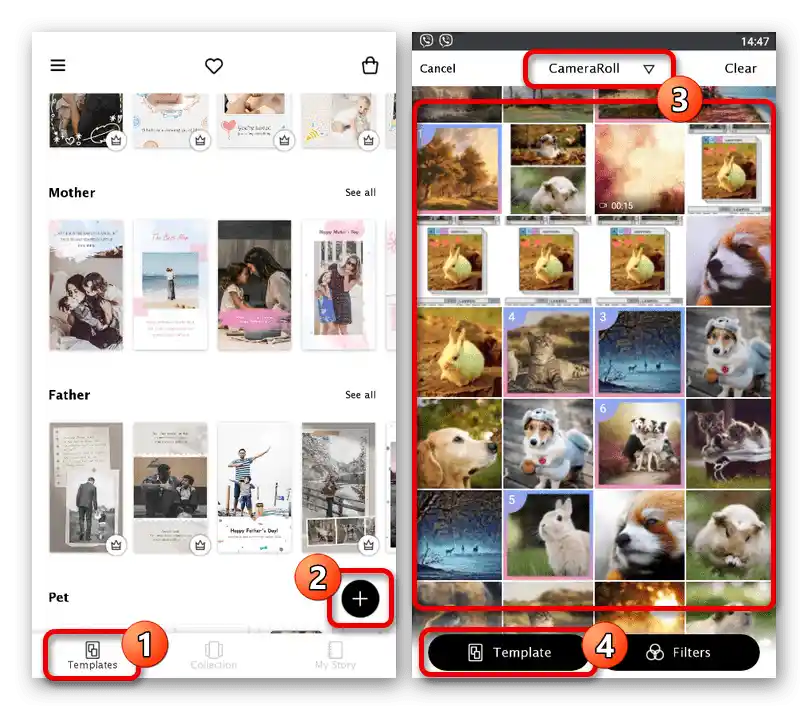
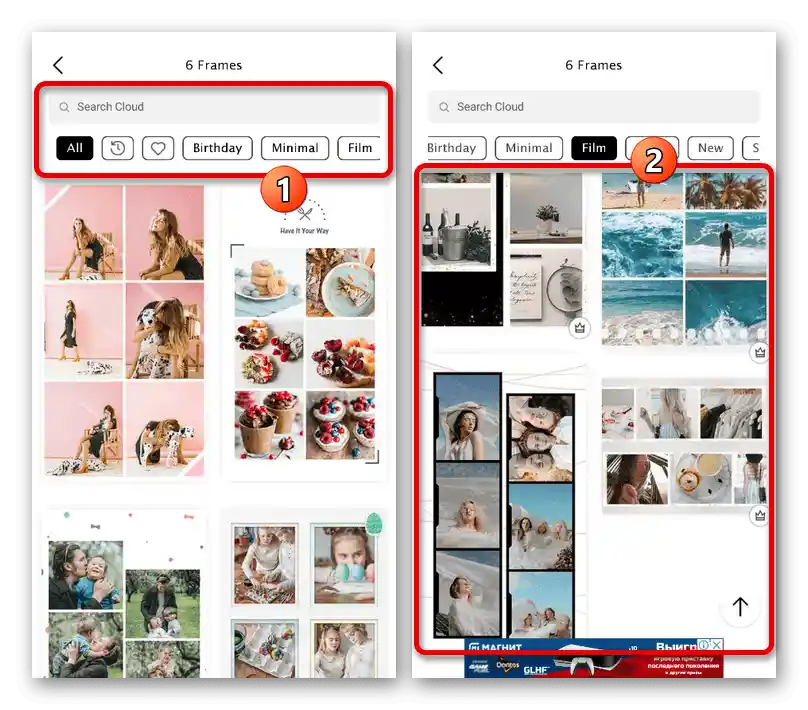
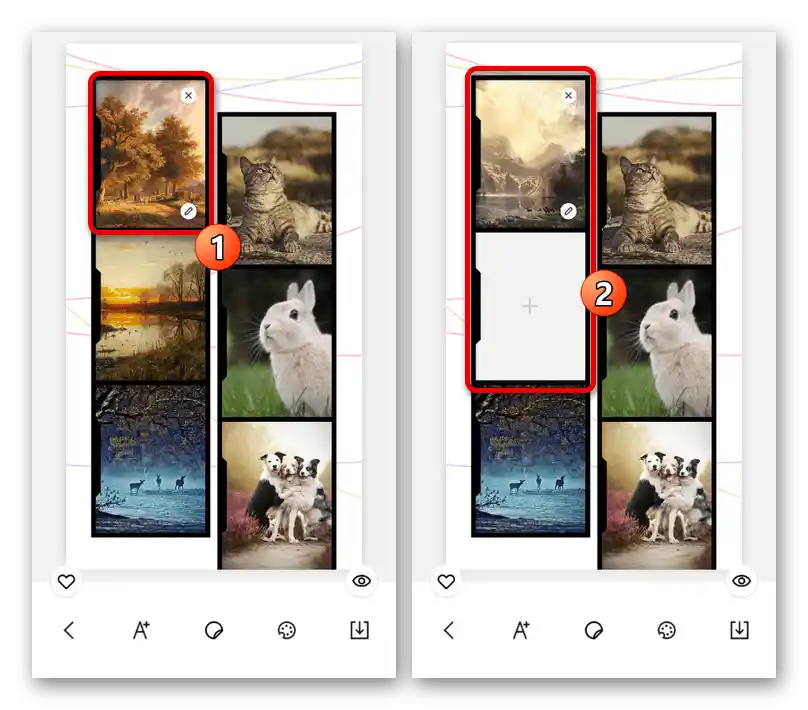
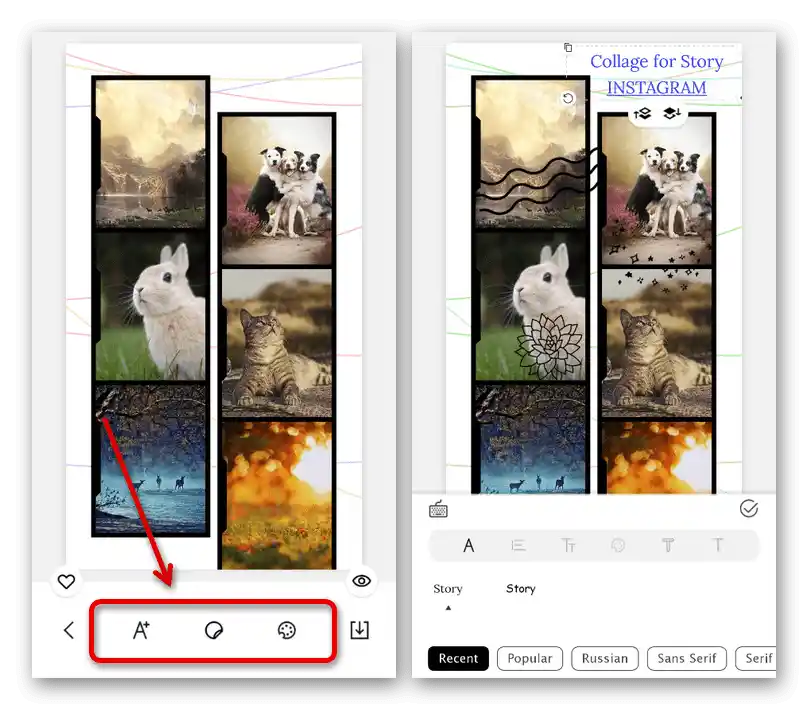
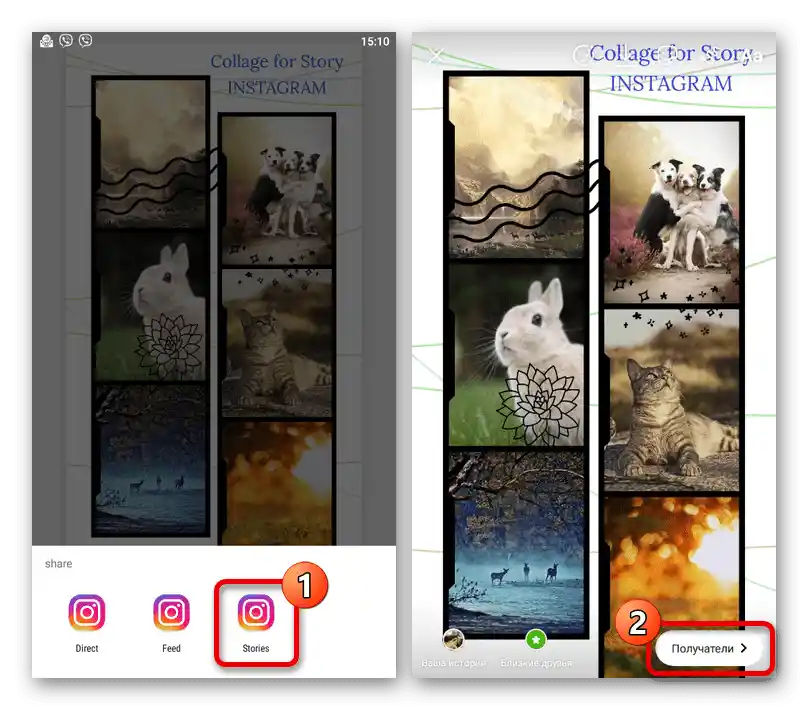
Aplikacja ta wyróżnia się tym, że zawiera minimalną ilość reklam i oferuje darmowe narzędzia.Jednak w tym samym czasie większość możliwości jest dostępna na płatnej zasadzie.
Opcja 2: Layout
Kolejna bardzo popularna aplikacja z wysoką oceną została wydana specjalnie do tworzenia historii na Instagramie na podstawie układów kolaży.
Pobierz Layout z Google Play
Pobierz Layout z App Store
- Otwórz aplikację i na stronie startowej naciśnij przycisk "Rozpocznij". Następnie wybierz, dotykając pojedynczo obraz, który chcesz dodać do historii, korzystając również z dolnego paska do przełączania między różnymi folderami na urządzeniu.
![Wybór obrazów do stworzenia kolażu w aplikacji Layout]()
W razie potrzeby możesz skorzystać z aparatu smartfona, aby zrobić kilka zdjęć, naciskając przycisk "Fotobudka". Niestety, tutaj prawie nie ma efektów i nie można dodawać nagrań wideo.
- Po przygotowaniu, w sekcji "Utwórz kolaż" zdecyduj o wyglądzie szablonu. Najbardziej dotyczy to kształtu i rozmieszczenia zdjęć, a nie dodatkowych efektów.
- Jeśli chcesz zmienić rozmiar pojedynczego obrazu, dotknij odpowiedniego bloku. Następnie chwyć jeden z brzegów niebieskiej ramki i przeciągnij w pożądanym kierunku.
![Ustawienie kadrów z kolażu w aplikacji Layout]()
Każda wybrana karta może być zmieniana za pomocą narzędzi na dolnym pasku, które obejmują zamianę, odbicie, obrót itp. Najciekawsza jest tutaj "Ramka", ponieważ tworzy widoczne podziały między zdjęciami.
- Aby uzyskać ładniejszą kompozycję, możesz przeciągać i skalować kadry, ponownie, za pomocą długiego dotyku. Gdy praca będzie zakończona, naciśnij przycisk "Zapisz" na górnym pasku i wybierz "Instagram".
![Przejście do zapisywania kolażu w aplikacji Layout]()
Z dostępnych metod publikacji należy wskazać "Historia". W rezultacie automatycznie otworzy się oficjalny klient Instagrama z dodanym właśnie przygotowanym zawartością.
![Proces publikacji kolażu z aplikacji Layout na Instagramie]()
Jak można zauważyć, sama historia nie rozciąga się na cały ekran, co czasami może być problemem, ale mimo to dostępne jest skalowanie.Ten aspekt trudno uznać za wadę, ponieważ w programie nie ma płatnych funkcji ani reklam.